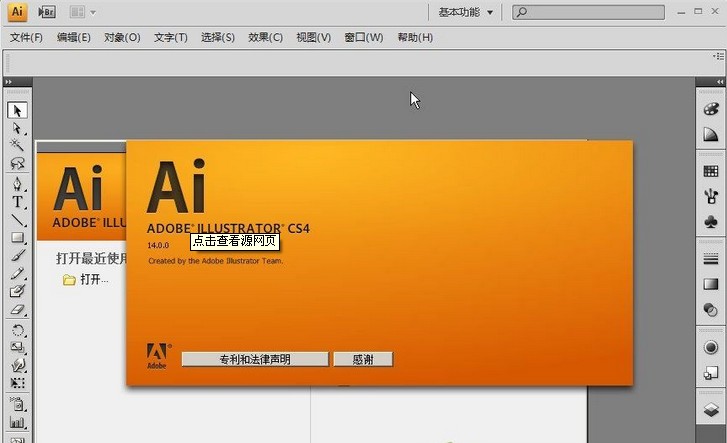Adobe Illustrator CS4是美國ADOBE(奧多比)公司推出的專業矢量繪圖工具,是出版、多媒體和線上圖像的工業標準矢量插畫軟體。2008年9月,發布Adobe Illustrator CS4,新版本新增斑點畫筆工具、漸變透明效果、橢圓漸變,支持多個畫板、顯示漸變、面板內外觀編輯、色盲人士工作區,多頁輸出、分色預覽、出血支持以及用於Web、視頻和移動的多個畫板,CS4的啟動界面仍以簡約為主相對於CS3版本來說,橙黃變成了金黃的顏色AI的標誌也成了半透明的黑色,給人一種凹陷下去的感覺。
基本介紹
- 中文名:Adobe Illustrator cs4
- 歸屬:美國ADOBE(奧多比)公司
- 實質:專業矢量繪圖工具
- 可以創建包含:最多100 個、大小各異的畫板
簡介

特性
常用快捷鍵
移動工具:V | 添加錨點工具:+ | 矩形、圓角矩形工具:M | 視圖平移、頁面、標尺工具:H |
選取工具:A | 刪除錨點工具:T | 鉛筆、圓滑、抹除工具:N | 默認填充色和描邊色:D |
鋼筆工具:P | 多邊形工具:L | 旋轉、轉動工具:R | 切換填充和描邊:X |
畫筆工具:B | 自由變形工具:E | 縮放、拉伸工具:S | 鏡向、傾斜工具:O |
圖表工具:J | 漸變網點工具:U | 剪刀、裁刀工具:C | 混合、自動描邊工具:W |
顏色取樣器:I | 螢幕切換:F | 油漆桶工具:K | 漸變填色工具:G |
新建檔案:Ctrl+N | 檔案存檔:Ctrl+S | 關閉檔案:Ctrl+W | 列印檔案:Ctrl+P |
打開檔案:Ctrl+O | 另外儲存為:Ctrl+Alt+S | 恢復到上一步:Ctrl+Z | 退出Illustrator:Ctrl+Q |
貼上:Ctrl+V 或 F4 | 置到最前:Ctrl+F | 取消群組:Ctrl+Shift+G | 鎖定未選擇的物體:Ctrl+Alt+Shift+2 |
貼上到前面:Ctrl+F | 置到最後:Ctrl+B | 全部解鎖:Ctrl+Alt+2 | 再次套用最後一次使用的濾鏡:Ctrl+E |
貼上到後面:Ctrl+B | 鎖定:Ctrl+2 | 聯接斷開的路徑:Ctrl+J | 隱藏未被選擇的物體:Ctrl+Alt+Shift+3 |
再次轉換:Ctrl+D | 聯合路徑:Ctrl+8 | 取消調合:Ctrl+Alt+Shift+B | 套用最後使用的濾鏡並保留原參數:Ctrl+Alt+E |
取消聯合:Ctrl+Alt+8 | 隱藏物體:Ctrl+3 | 新建圖像遮罩:Ctrl+7 | 顯示所有已隱藏的物體:Ctrl+Alt+3 |
調合物體:Ctrl+Alt+B | 對齊路徑:Ctrl+J | 取消圖像遮罩:Ctrl+Alt+7 | ------------------------- |
文字左對齊或頂對齊:Ctrl+Shift+L | 文字居中對齊:Ctrl+Shift+C | 將所選文本的文字增大2象素:Ctrl+Shift+> |
文字右對齊或底對齊:Ctrl+Shift+R | 文字分散對齊:Ctrl+Shift+J | 將所選文本的文字減小2象素:Ctrl+Shift+< |
將字型寬高比還原為1比1:Ctrl+Shift+X | 將字距設定為0:Ctrl+Shift+Q | 將所選文本的文字減小10象素:Ctrl+Alt+Shift+< |
將圖像顯示為框線模式(切換):Ctrl+Y | 將行距減小2象素:Alt+↓ | 將所選文本的文字增大10象素:Ctrl+Alt+Shift+> |
顯示/隱藏路徑的控制點:Ctrl+H | 將行距增大2象素:Alt+↑ | 將字距微調或字距調整減小20/1000ems:Alt+← |
顯示/隱藏標尺:Ctrl+R | 放大到頁面大小:Ctrl+0 | 將字距微調或字距調整增加20/1000ems:Alt+→ |
顯示/隱藏參考線:Ctrl+; | 實際象素顯示:Ctrl+1 | 對所選對象預覽(在框線模式中):Ctrl+Shift+Y |
鎖定/解鎖參考線:Ctrl+Alt+; | 將所選對象變成參考線:Ctrl+5 | 將變成參考線的物體還原:Ctrl+Alt+5 |
貼緊參考線:Ctrl+Shift+; | 顯示/隱藏格線:Ctrl+” | 顯示/隱藏“制表”面板:Ctrl+Shift+T |
捕捉到點:Ctrl+Alt+” | 貼緊格線:Ctrl+Shift+” | 顯示或隱藏工具箱以外的所有調板:Shift+TAB |
套用敏捷參照:Ctrl+U | 顯示/隱藏“段落”面板:Ctrl+M | 顯示/隱藏“信息”面板:F8 |
顯示/隱藏“字型”面板:Ctrl+T | 顯示/隱藏“畫筆”面板:F5 | 選擇最後一次使用過的面板:Ctrl+~ |
顯示/隱藏所有命令面板:TAB | 顯示/隱藏“顏色”面板:F6 | 顯示/隱藏“屬性”面板:F11 |
顯示/隱藏“漸變”面板:F9 | 顯示/隱藏“圖層”面板:F7 | 顯示/隱藏“描邊”面板:F10 |